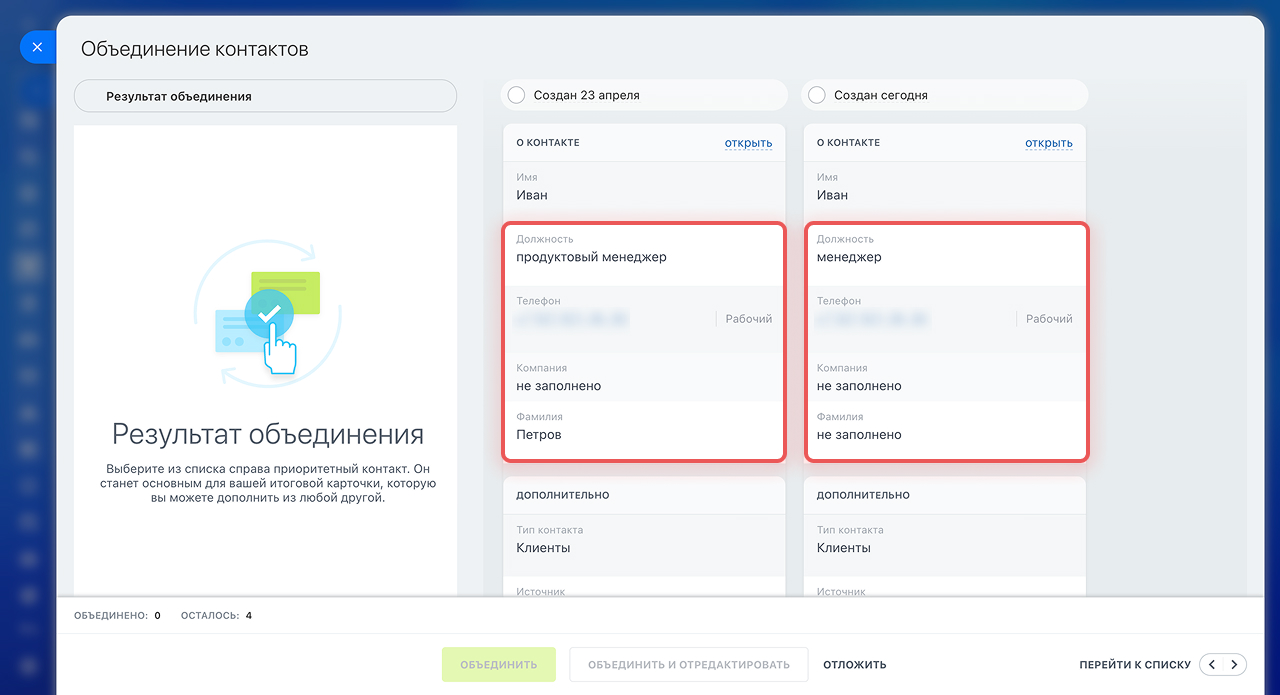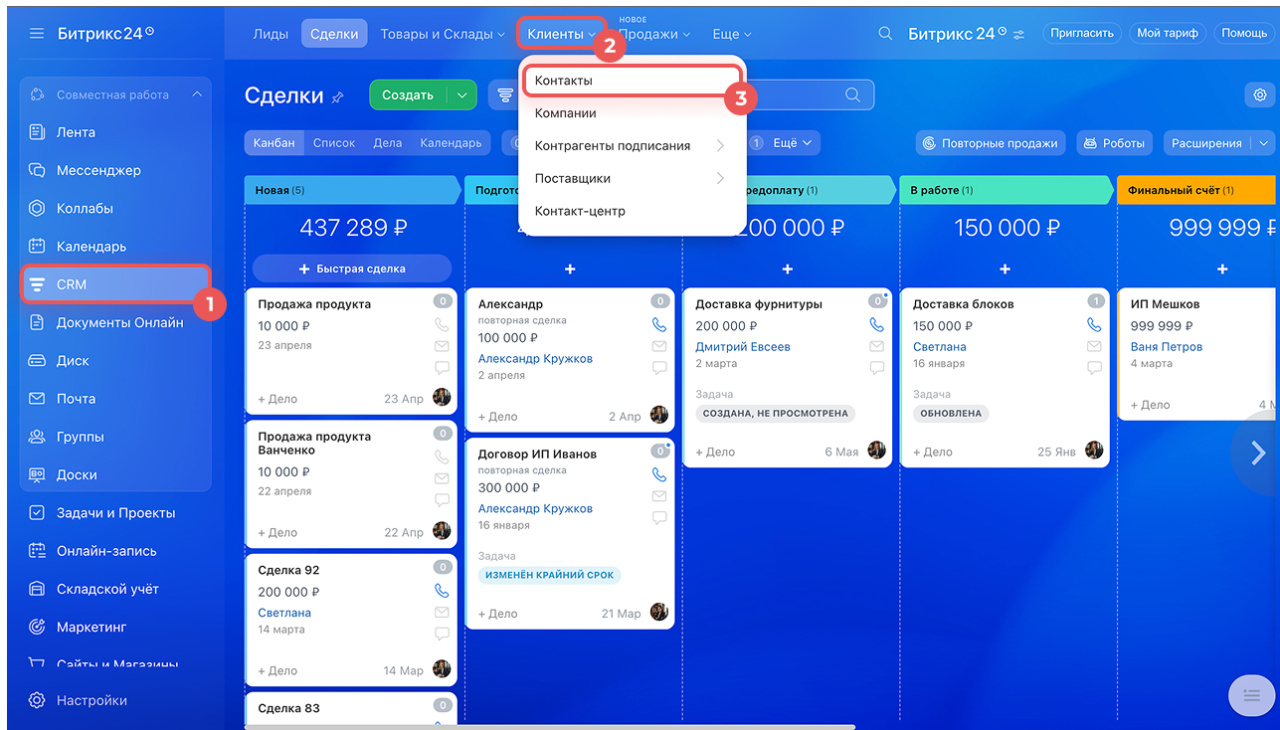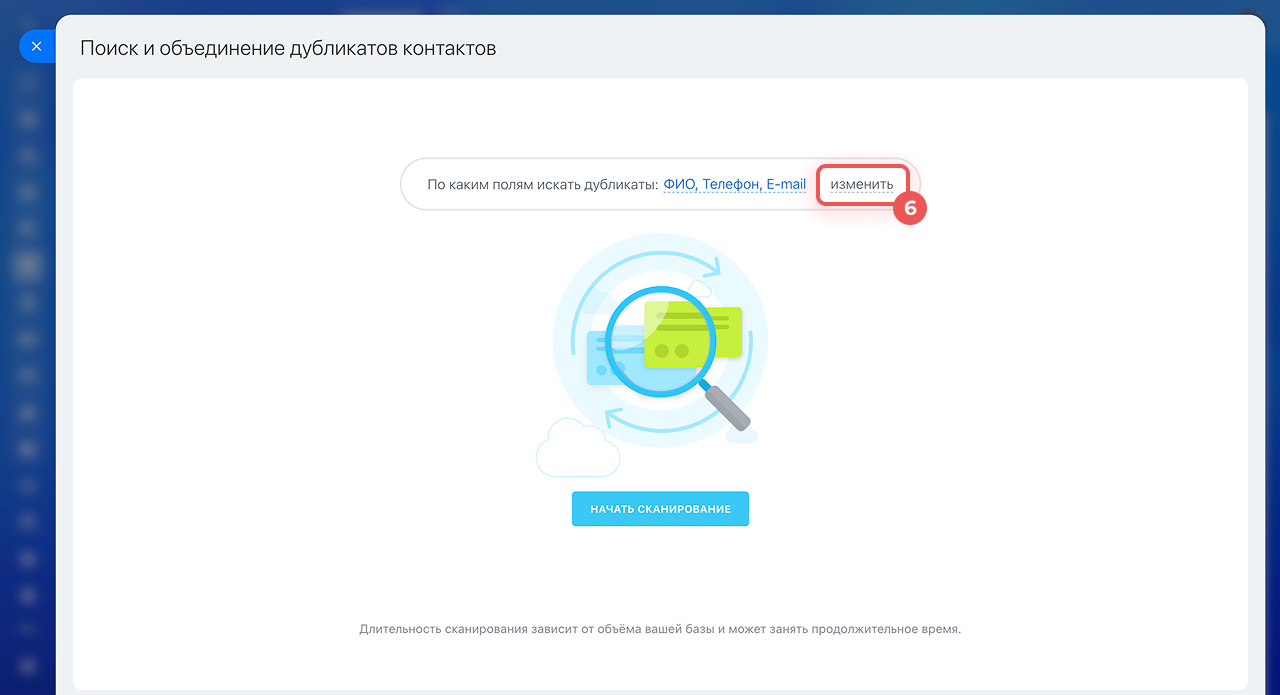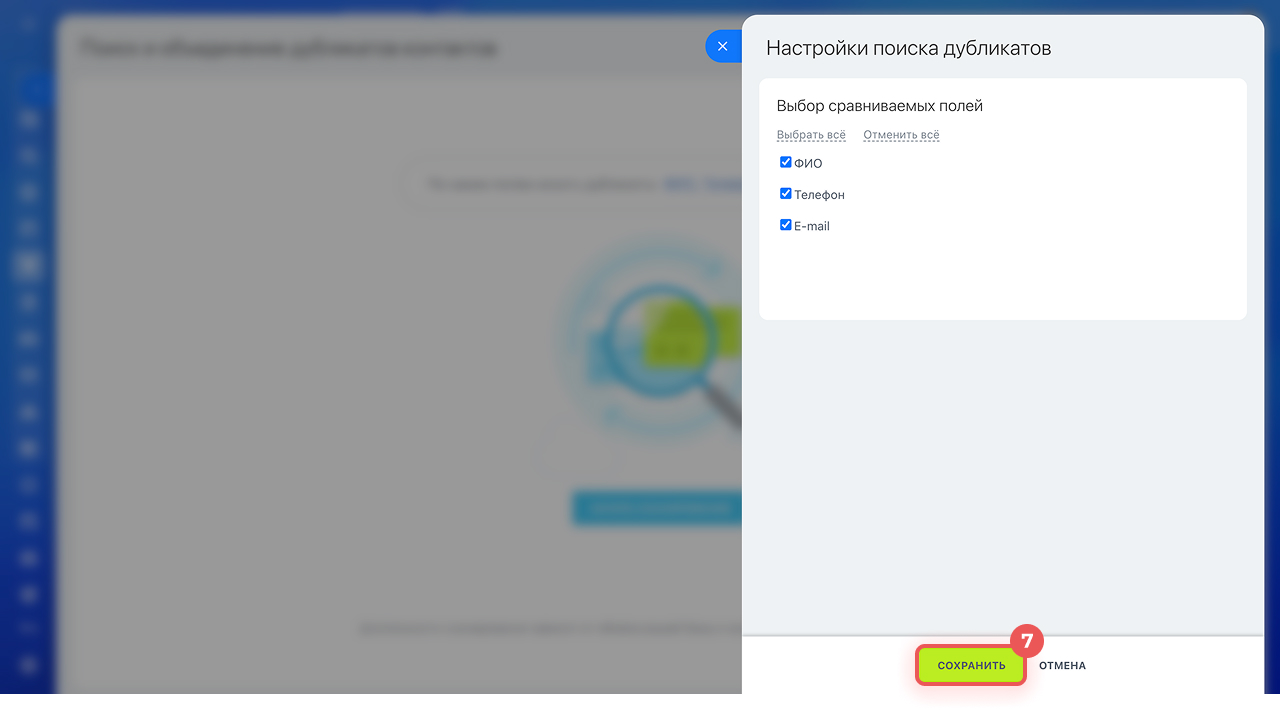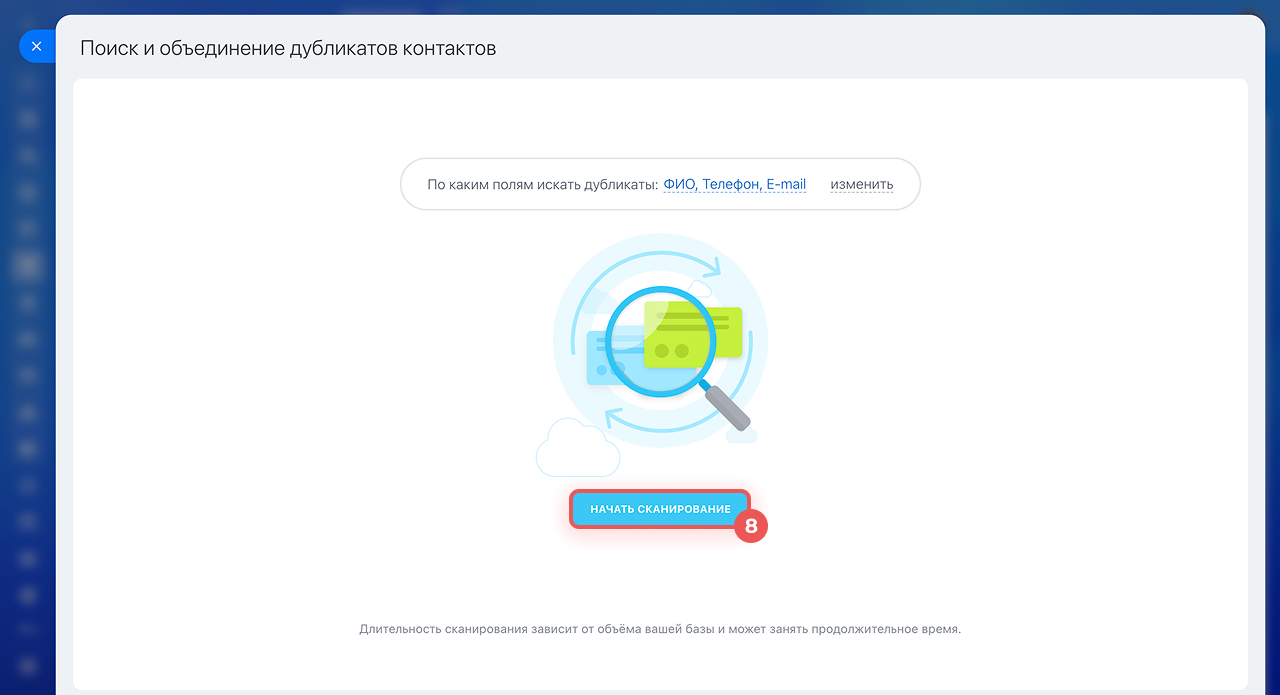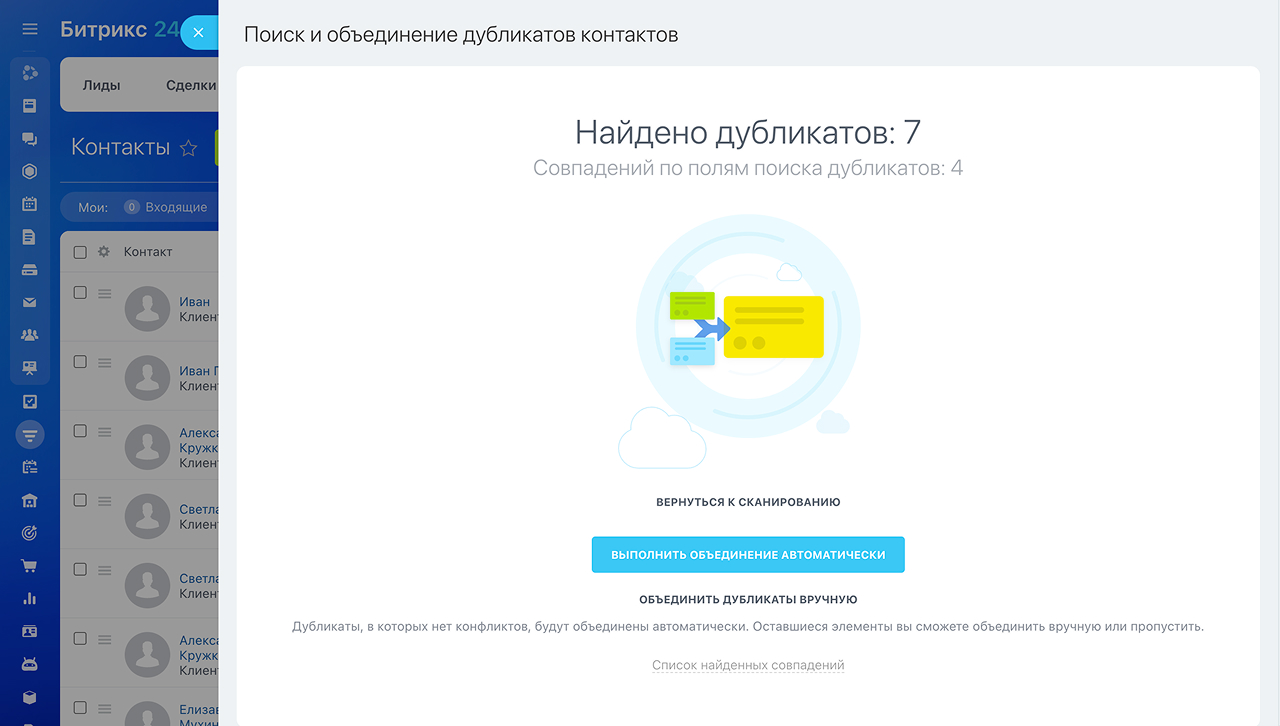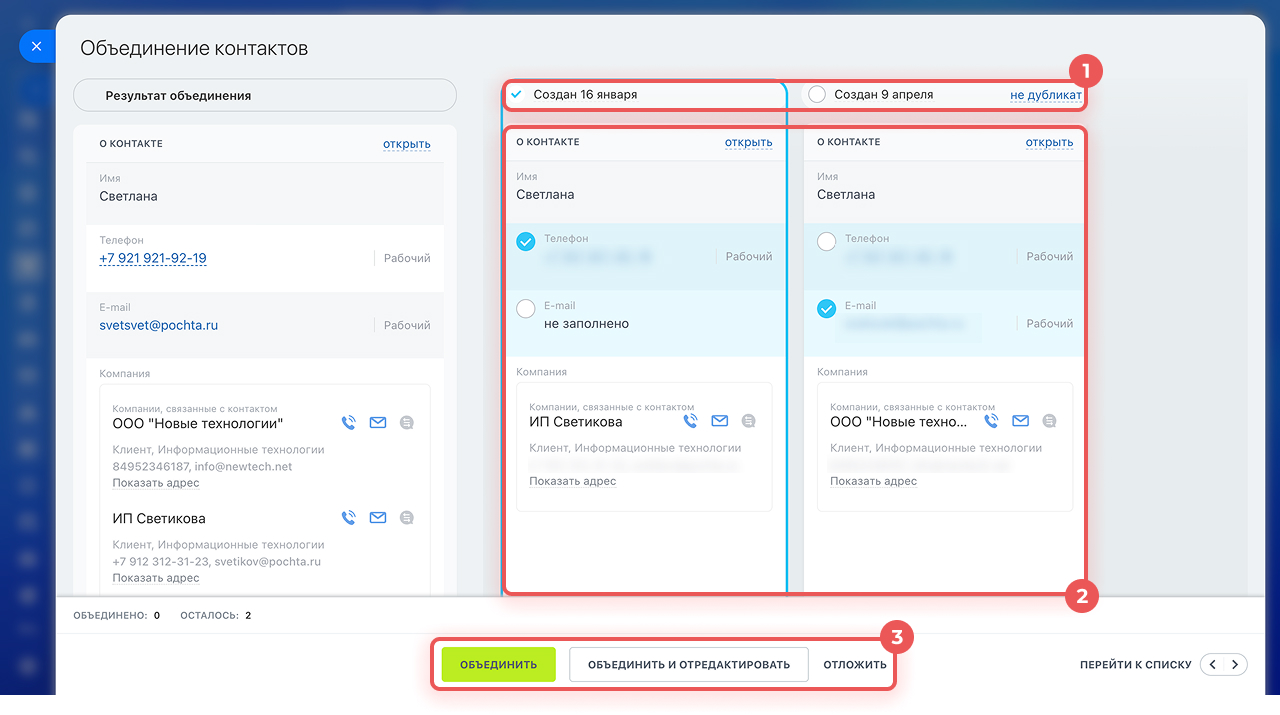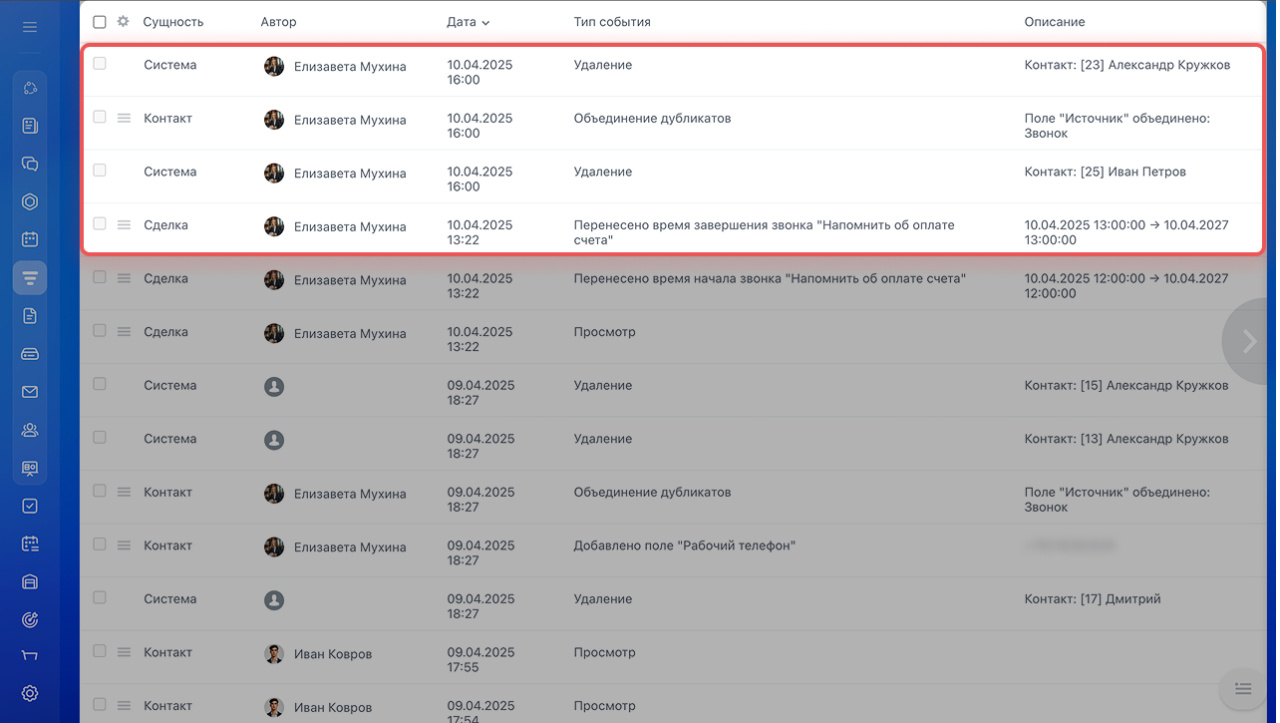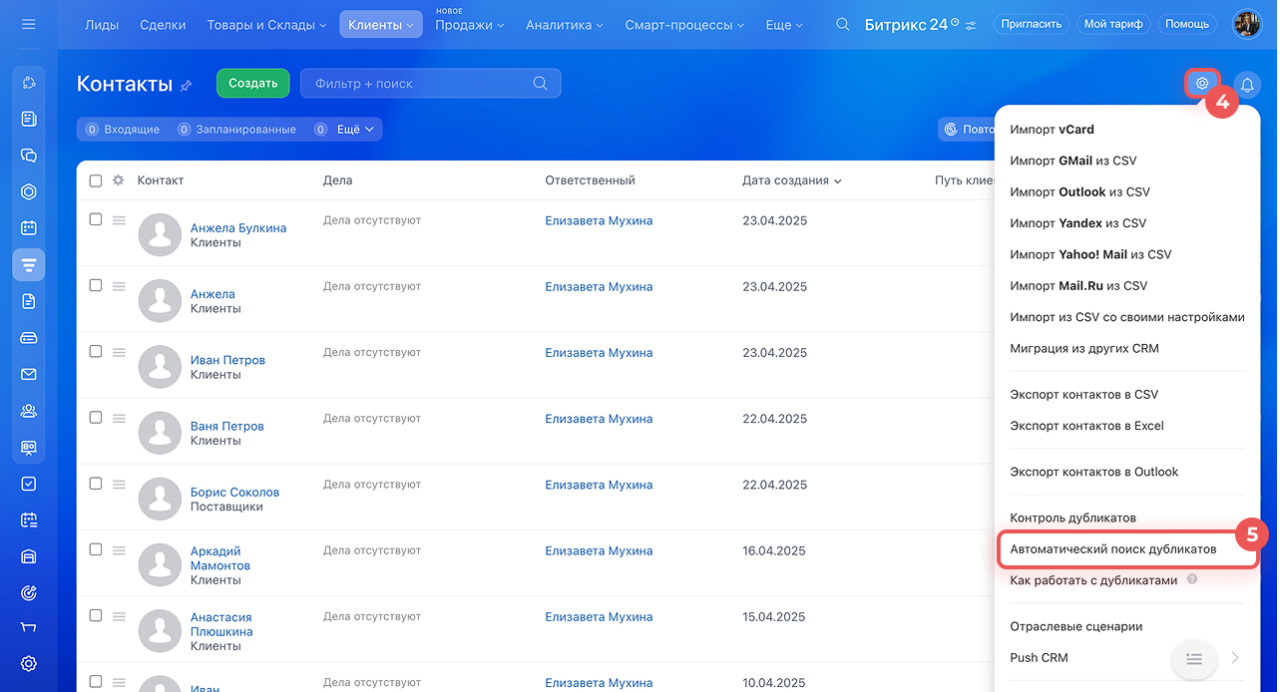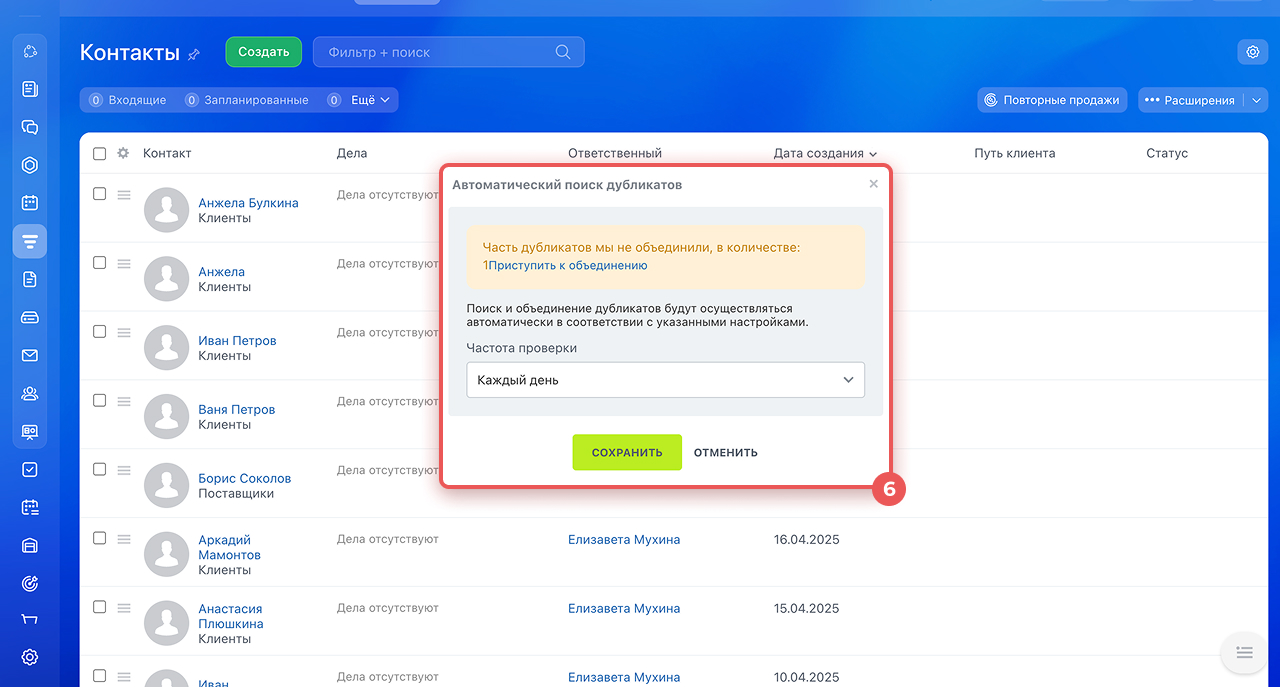Автоматическое объединение дубликатов помогает поддерживать базу клиентов в актуальном состоянии. Битрикс24 находит элементы с одинаковыми данными и объединяет их. Это экономит время и снижает риск ошибок.
Мастер контроля дубликатов в CRM доступен не на всех тарифах.
Тарифные планы
В статье расскажем:
Как работает автоматическое объединение дубликатов
Элементы CRM объединяются автоматически, если:
- В карточках совпадают значения всех полей. Например, есть два контакта с одинаковыми именем, фамилией и телефоном. Если значение хотя бы одного поля отличается — CRM предложит объединить элементы вручную.
- За элементы CRM отвечает один сотрудник. Например, лиды одного менеджера не будут объединяться с лидами другого.
- Лиды находятся на одной стадии канбана. Если лиды находятся на разных стадиях, но в их карточках указаны одинаковые контактные данные, то их надо объединять вручную.
Поля, по которым CRM проверят элементы на дубликаты:
- для лидов — ФИО, название компании, телефон и e-mail,
- для контактов — ФИО, телефон и e-mail,
- для компаний — название компании, телефон и e-mail.
Рассмотрим примеры.
Автоматическое объединение. В CRM есть два контакта: Иван и Иван Петров. Номера телефонов одинаковые, значения других полей тоже совпадают. Контакты объединятся автоматически.
Ручное объединение. В CRM есть два контакта: Иван и Иван Петров. Номера телефонов одинаковые, но должности разные. В этом случае контакты нужно объединить вручную.
Как запустить автоматическое объединение дубликатов
По умолчанию проверка дубликатов запускается автоматически, но можно запустить процесс вручную.
Ролевая модель прав в CRM
Чтобы запустить автоматическое объединение дубликатов:
1–3. Перейдите в CRM и выберите нужный раздел. Например, Клиенты > Контакты.
4-5. Нажмите Настройки (⚙️) > Контроль дубликатов.
6. Нажмите Изменить.
7. Выберите, по каким полям надо проверить дубликаты, и нажмите Сохранить.
8. Нажмите Начать сканирование.
Если значения всех полей совпадают, дубликаты объединятся автоматически. Если значения хотя бы одного поля отличаются, CRM предложит объединить карточки вручную. Вы можете выбрать элементы для объединения или пропустить их, если обработка не нужна.
Чтобы объединить дубликаты вручную:- Выберите основную карточку — она останется в CRM, остальные удалятся. Если вторая карточка не является дубликатом, нажмите Не дубликат. Автоматический поиск дубликатов больше не предложит вам объединять эти карточки друг с другом, но это сможет сделать другой пользователь.
- Проверьте значения полей во всех карточках. Если данные в полях совпадают, они сохранятся автоматически. Если данные отличаются, выберите, какие значения сохранить. В множественных полях можно оставить все значения. Например, несколько телефонов и электронных адресов.
- Выберите действие:
- Объединить — завершить объединение.
- Объединить и отредактировать — открыть карточку для проверки сразу после объединения.
- Отложить — отменить объединение.
В левой части окна вы увидите предварительный результат объединения.
После автоматического объединения элементов останется карточка, которая была создана раньше, а остальные удалятся. В Истории можно проверить, какие элементы удалены. При необходимости их можно восстановить из Корзины CRM.
Как настроить автоматическое объединение дубликатов
По умолчанию CRM проверяет дубликаты раз в день. Вы можете изменить частоту проверки в настройках.
1–3. Перейдите в CRM и выберите нужный раздел. Например, Клиенты > Контакты.
4-6. Нажмите Настройки (⚙️) > Автоматический поиск дубликатов.
6. Выберите частоту проверки. Если хотите отключить автоматический поиск, выберите Не проверять.
7. Нажмите Сохранить.
Коротко
- Автоматическое объединение дубликатов помогает поддерживать базу клиентов в актуальном состоянии.
- Битрикс24 автоматически объединяет элементы CRM, если: в карточках совпадают значения всех полей, за элементы CRM отвечает один сотрудник и лиды находятся на одной стадии канбана.
- После автоматического объединения элементов останется карточка, которая была создана раньше, а остальные удалятся.
- По умолчанию Битрикс24 автоматически проверяет дубликаты раз в день. Вы можете настроить частоту проверки или запустить процесс вручную.
Рекомендуем прочитать:
(1).png)